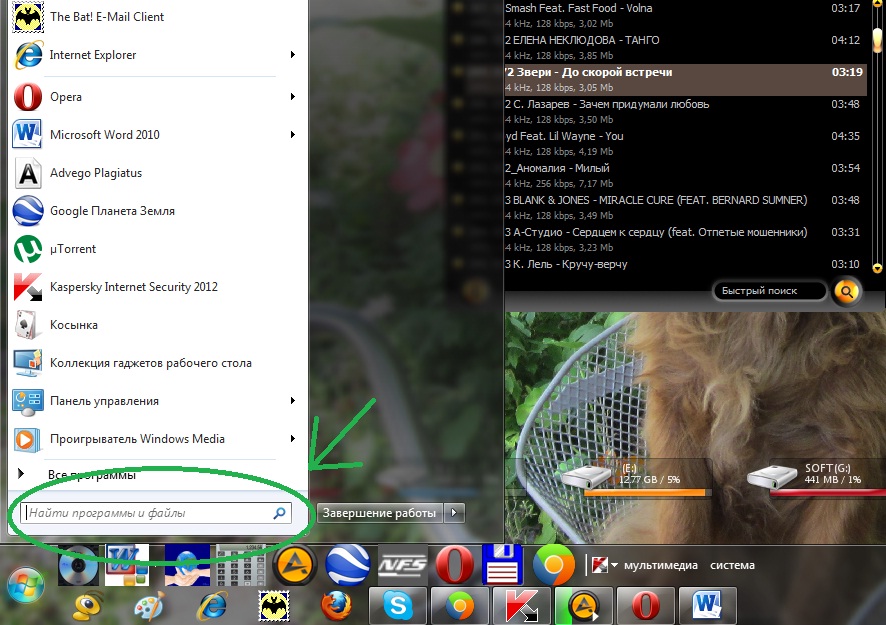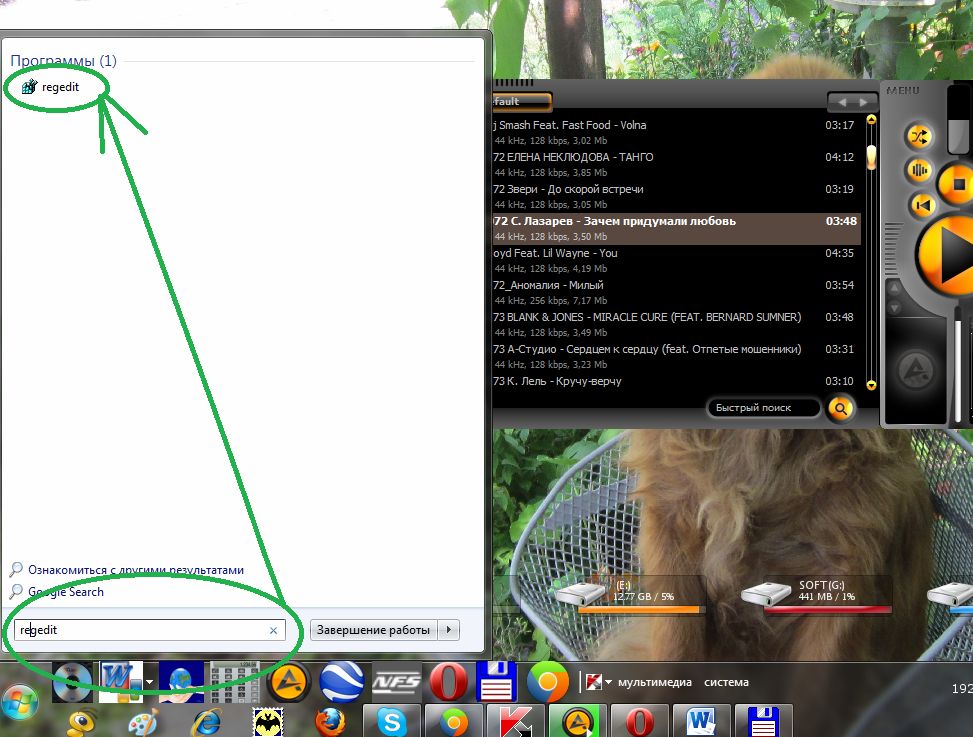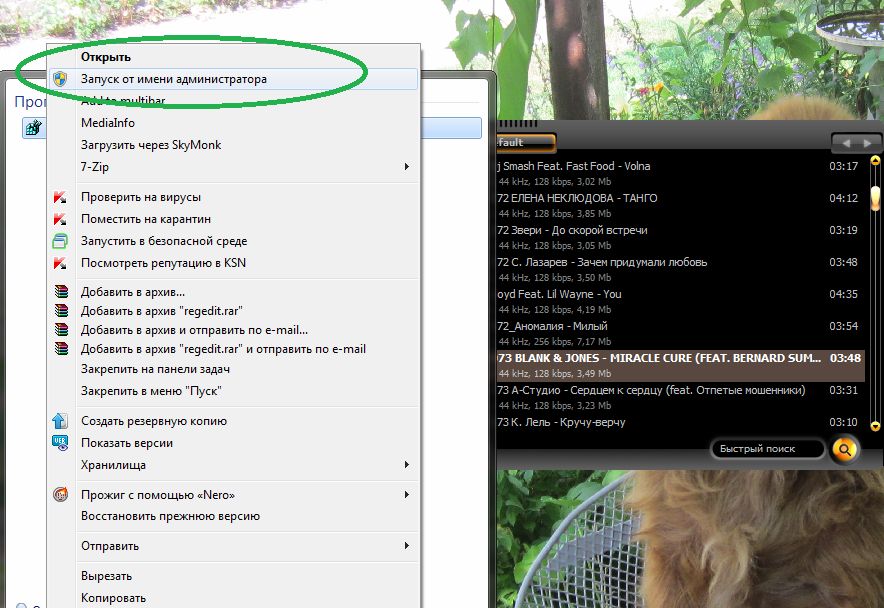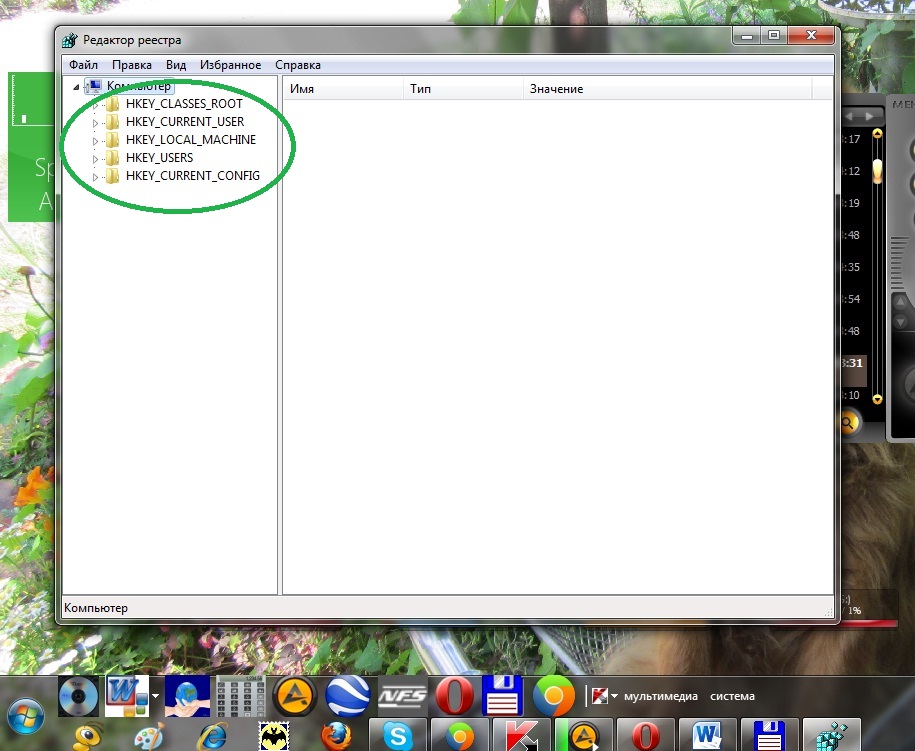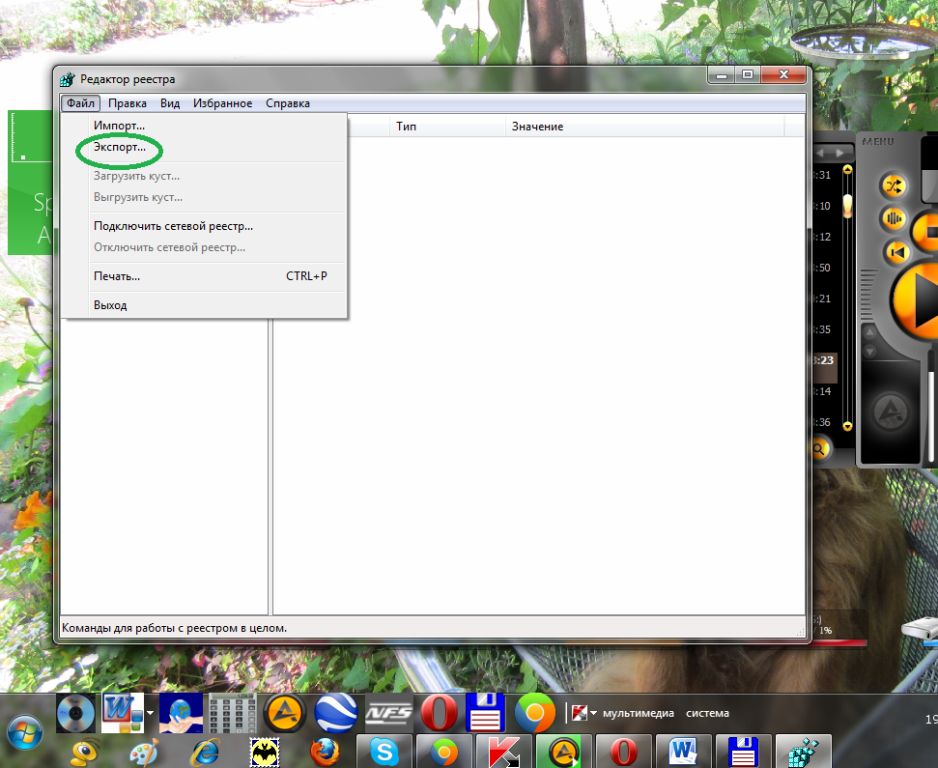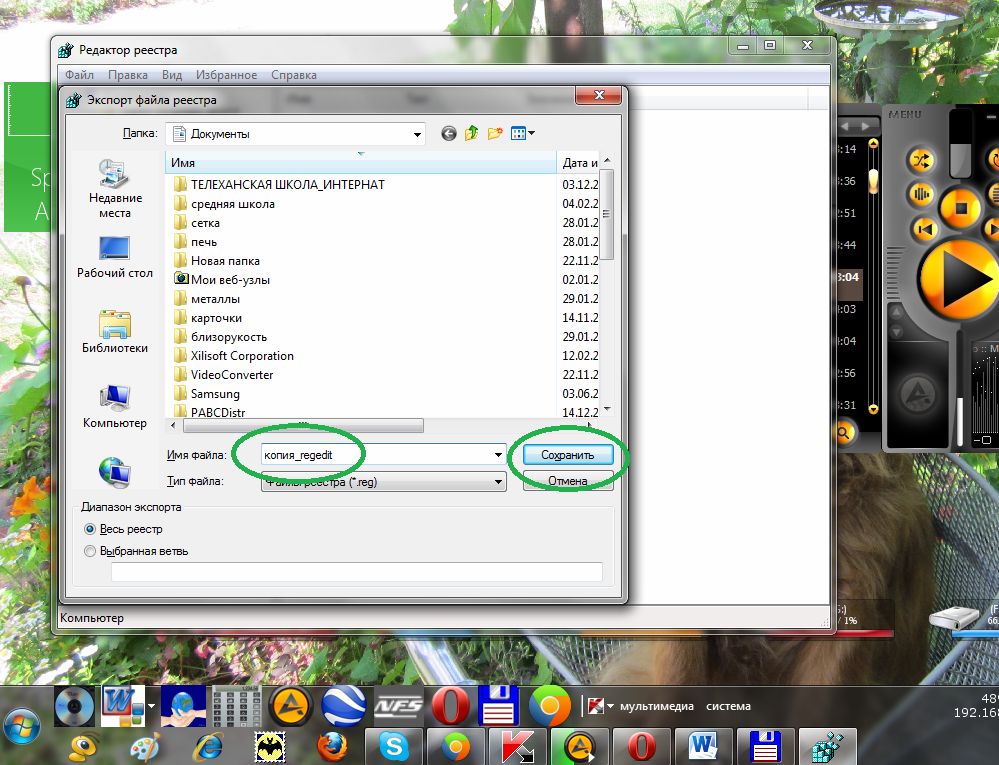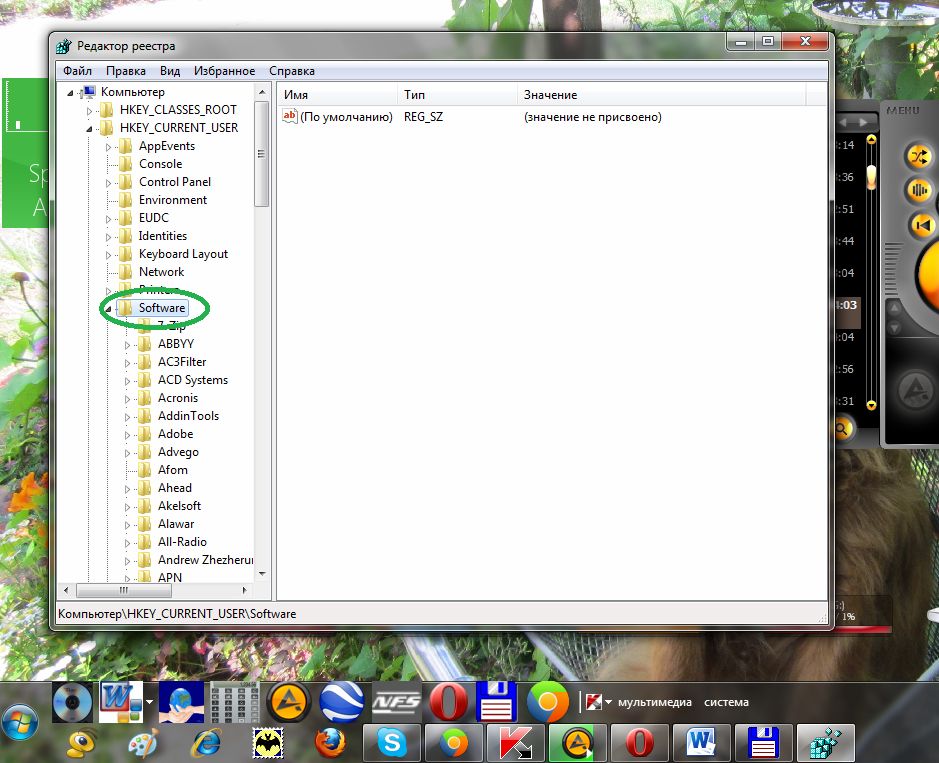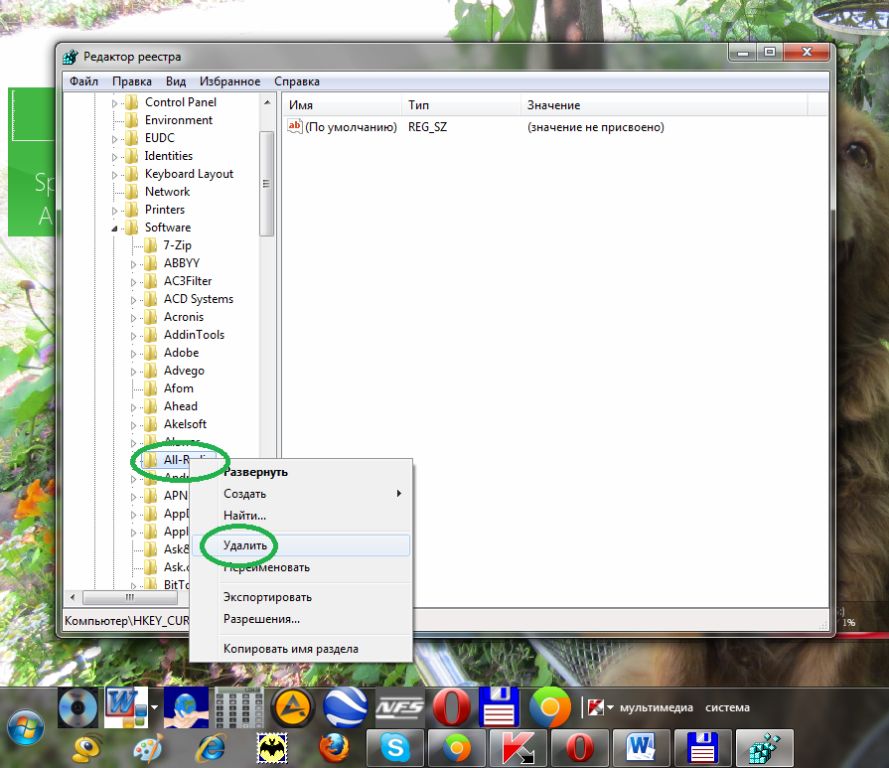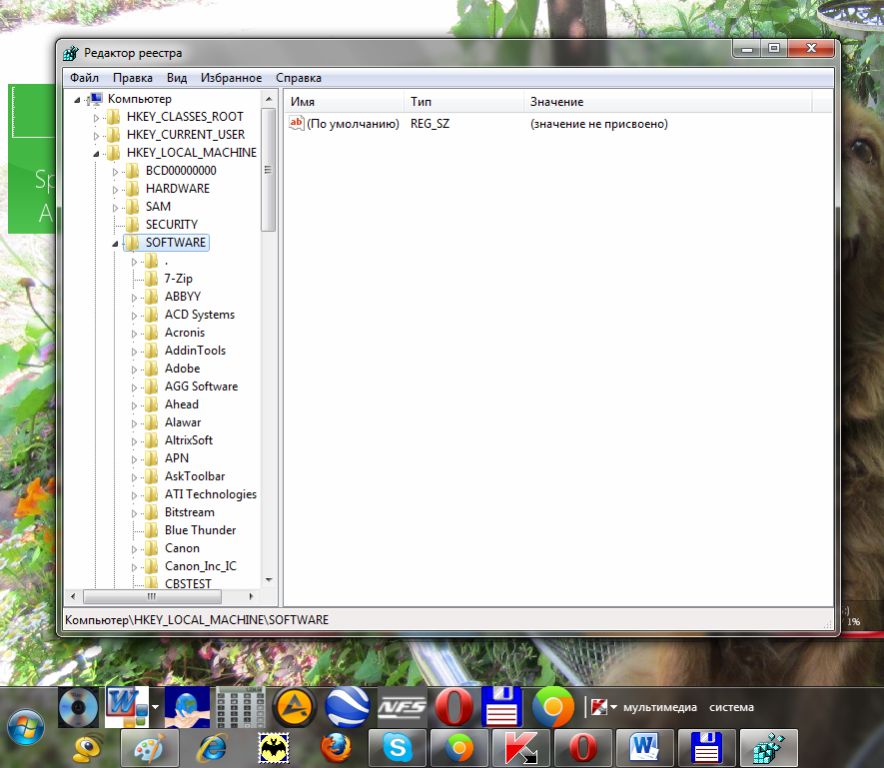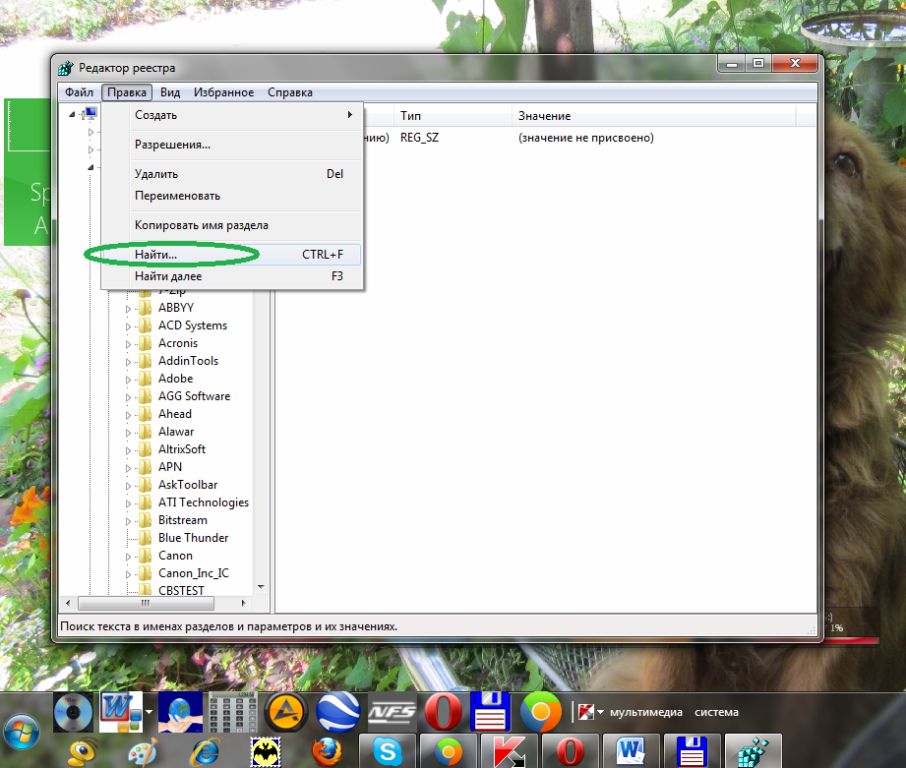Руководство по ручной очистке реестра

Установка новых программ и игр, удаление старого или ненужного программного обеспечения – все эти действия постепенно засоряют реестр операционной системы, что существенно сказывается на скорости работы компьютера.
Разработчики софта предлагают огромное количество различных утилит для очистки реестра. Принцип работы большинства таких программ заключается в автоматическом выполнении ранее заложенного алгоритма по очистке реестра, что, конечно, не позволит утилите самостоятельно справиться в нестандартных ситуациях. Поэтому очень важно уметь самостоятельно, без помощи каких-либо сторонних утилит, выполнять определенные действия для очистки реестра.
Так как реестр является централизованное базой данных любой операционной системы, хранящей все сведения о ее настройках, всех пользователях компьютера, установленных программах и подключенных к компьютеру устройствах, то выполнять самостоятельную очистку реестра нужно очень осторожно. Любое необдуманное действие может привести к нарушению работы всей системы.
Очистки реестра при помощи редактора реестра
Для начала очистки необходимо открыть редактор реестра (regedit.exe) – специальная утилита, предназначена для внесения изменений в реестр операционной системы. В строчке поиска меню Пуск латинскими буквами необходимо написать regedit (см.рис. 1).
В результате выполненных действий найдется только одна программа – regedit.exe, которую нам необходимо запустить (см.рис .2).
Открывать программу лучше от имени администратора. Для этого по значку программы нужно щелкнуть не левой кнопкой (как это мы обычно делаем при открытии любых приложений), а правой. В появившемся меню необходимо выбрать соответствующую команду (см.рис.3).
После выполнения вышеперечисленных действий должно открыться окошко утилиты, в котором вы увидите пять основных веток реестра (см.рис. 4).
Перед тем, как приступить к непосредственному редактированию и очистке реестра, необходимо сохранить текущую версию реестра. Для этого в меню файл выбираем пункт Экспорт (см.рис.5).
В появившемся окошке вписываем имя экспортируемой копии реестра, например, «копия_regedit» (см.рис.6). Нехитрая последовательность действий позволит восстановить реестр системы после необдуманного редактирования.
Для удаления информации о деинсталлированной игре или программе необходимо перейти в HKEY_CURRENT_USERSoftware (см.рис.7).
В данной ветке реестра вы увидите перечень всего программного обеспечения, установленного на вашем компьютере, а также и те программы, которые вы уже давно удалили. Чтобы убрать информацию о деинсталлированной программе, необходимо щелкнуть по ней правой кнопкой мыши и в открывшемся меню выбрать пункт удалить (см. рис.8).
Тоже необходимо проделать и с разделом HKEY_LOCAL_MACHINESOFTWARE (см.рис.9).
Для более глубокой очистки реестра можно воспользоваться поиском (см.рис.10). В строке поиска необходимо ввести название интересующей вас программы.
По окончании очистки реестра рекомендуется перезагрузить компьютер. Эта процедура необходима для того, чтобы убедиться, что вы все сделали правильно.